老司机传授win8系统桌面图标变成pdF图标的教程
发布日期:2019-09-03 作者:专注于电脑系统 来源:http://www.08153.com
随着电脑的普及和广泛运用,有用户反映出现win8系统桌面图标变成pdF图标的问题,对于初学者来说,如何处理win8系统桌面图标变成pdF图标是一个难题,当出现win8系统桌面图标变成pdF图标的情况该怎么办呢?我们可以1、在键盘上按win键和R键,输入regedit按回车键打开注册表编辑器。 2、在左侧打开;就行了,本教程就给大家分享一下关于win8系统桌面图标变成pdF图标的具体步骤:
步骤如下:
1、在键盘上按win键和R键,输入regedit按回车键打开注册表编辑器。
2、在左侧打开“HKEY_CURREnT_UsER—soFTwARE—MiCRosoFT—windows—currentversion—Explorer—FileExts—.lnk 。
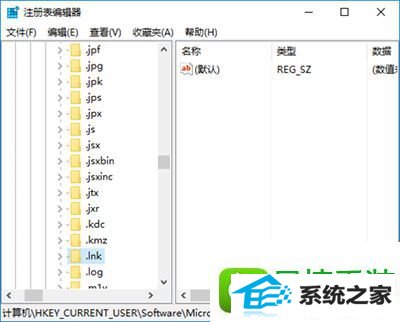
3、点击展开.lnk目录,在该目录下正常是有两个文件夹openwithlist和openwithprogids
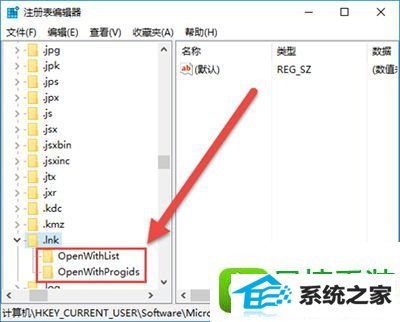
4、如果有其他文件夹,把他们全部都删除,右击文件选择删除。只留下openwithlist 和openwithprogids
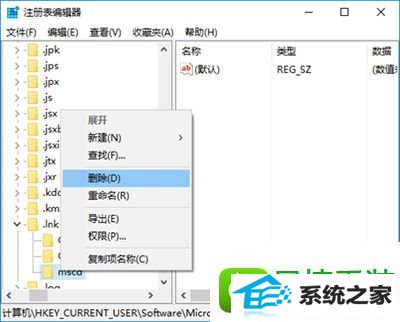
5、接下来点击openwithlist文件,在右边中看看没有其他项,如果有全部删除,只留下一个名称“默认”的。
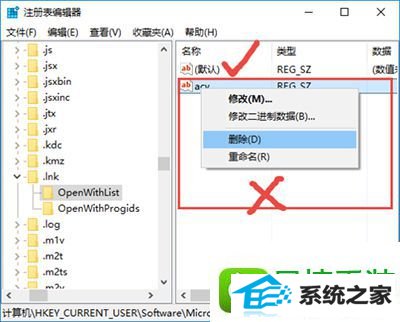
6、然后点击openwithprogids,在右边中看看除了“默认”这个外,有没有其他的,有的话也全部删除。

7、这样就可以了。关闭注册表,重新启动电脑或者注销一下都可以,注销后就恢复正常了。
以上就是win8桌面图标变成pdF图标的解决方法了,取消ink文件关联以后,就不会在用pdF打开快捷方式,快捷方式的图标也会恢复正常。